Comandos del editor de gestor de fórmulas
Comandos del Editor de gestor de fórmulas
Los comandos de fórmula están disponibles en el menú contextual y de forma predeterminada en el menú Fórmulas cuando se abre una definición de fórmula en una vista del editor.
El comando Insertar variable inserta automáticamente una variable en la definición de fórmula que está abierta. La cadena predeterminada NewVariable se introduce en la columna Variable. Sustitúyala por un nombre de variable válido. El asistente Accesibilidad está disponible a través del botón ....
Como alternativa, puede introducir una variable directamente en la celda de la tabla.
El comando Insertar fórmula se utiliza para añadir una fórmula nueva a la tabla de definiciones de fórmulas que está activa. En el cuadro de diálogo Nueva fórmula que se abre, introduzca el nombre de la fórmula en forma de cadena. Si desea copiar los valores de una fórmula existente, seleccione la que desea en la lista Copiar de existente.
NOTA: También se puede crear una nueva fórmula en modalidad online mediante un elemento de visualización correctamente configurado con la configuración de entrada.
El comando Quitar fórmula se utiliza para eliminar una fórmula existente de la tabla de definiciones de fórmulas que está activa.
Seleccione uno de los campos de la columna que describe la fórmula correspondiente y ejecute el comando. La columna se elimina.
NOTA: También se puede eliminar una fórmula en modalidad online mediante un elemento de visualización correctamente configurado con la configuración de entrada.
El comando Cargar fórmula se utiliza para cargar una fórmula de un archivo.
Seleccione uno de los campos de la columna de fórmula de una definición de fórmula y ejecute el comando. Los valores de la fórmula seleccionada de la definición de fórmula se sobrescriben.
NOTA: Si ha seleccionado la opción Recipe Management in the plc, se requiere un cambio en línea cuando se inicia sesión después de haber modificado fórmulas en el proyecto ejecutando el comando Cargar fórmula o Leer fórmula.
Para sobrescribir los valores de variables de fórmula individuales, elimine los valores de las otras variables del archivo de fórmula antes de cargarlo. Las entradas sin definiciones de valores no se leen. Por lo tanto, estas variables se dejan sin cambios en el proyecto (y en el controlador).
El ejemplo muestra un archivo de fórmula que sólo modifica el valor de la variable PLC_PRG.iVar a 6 cuando se carga:
PLC_PRG.bVar:=
PLC_PRG.iVar:=6
PLC_PRG.dwVar:=
PLC_PRG.stVar:=
PLC_PRG.wstVar:=
El comando Guardar fórmula se utiliza para guardar los valores de las variables de una fórmula en un archivo.
Seleccione un valor de una fórmula en la definición de la fórmula y ejecute el comando. Puede definir el formato del archivo en la ficha Guardado del editor del Gestor de fórmulas.
El comando Leer fórmula se utiliza para leer los valores de las variables de una fórmula desde el controlador.
Si la aplicación se encuentra en modalidad online, seleccione el valor de una fórmula en la definición de la fórmula y ejecute el comando. Los valores de la fórmula seleccionada se sobrescriben con los valores leídos del controlador.
NOTA: Si ha seleccionado la opción Recipe Management in the plc, se requiere un cambio en línea cuando se inicia sesión después de haber modificado fórmulas en el proyecto ejecutando el comando Cargar fórmula o Leer fórmula.
El comando Escribir fórmula se utiliza para escribir los valores de una fórmula en las variables en el controlador.
Si la aplicación se encuentra en modalidad online, seleccione el valor de una fórmula en la definición de la fórmula y ejecute el comando. Los valores del controlador se sobrescriben con los valores de la fórmula seleccionada.
El comando Leer y escribir fórmula se utiliza para cargar una fórmula de un archivo y para escribir los valores a las variables en el controlador.
Si la aplicación se encuentra en modalidad online, seleccione el valor de una fórmula en la definición de la fórmula y ejecute el comando. Se le solicita que opte por escribir los valores de las variables sólo en el controlador o también en la fórmula en el proyecto. La actualización de los valores en la fórmula del proyecto podría requerir un cambio en línea al volver a iniciar sesión.
Según su elección, los valores de la fórmula seleccionada de la definición de la fórmula se sobrescriben. Además, estos valores de la fórmula sobrescriben los valores de las variables en el controlador.
Para sobrescribir los valores de variables de fórmula individuales, elimine los valores de las otras variables del archivo de fórmula antes de cargarlo. Las entradas sin definiciones de valores no se leen. Por lo tanto, estas variables se dejan sin cambios en el controlador y en el proyecto.
El ejemplo muestra un archivo de fórmula que sólo modifica el valor de la variable PLC_PRG.iVar a 6 cuando se carga:
PLC_PRG.bVar:=
PLC_PRG.iVar:=6
PLC_PRG.dwVar:=
PLC_PRG.stVar:=
PLC_PRG.wstVar:=
El comando Leer y guardar fórmula se utiliza para leer del controlador los valores de las variables de una fórmula y guardarlos en un archivo.
Si la aplicación se encuentra en modalidad online, seleccione el valor de una fórmula en la definición de la fórmula y ejecute el comando. Se le solicitará que lea los valores de las variables en la fórmula o sólo que los guarde en un archivo. La actualización de los valores en la fórmula podría requerir un cambio en línea al volver a iniciar sesión.
Los valores se guardan con el nombre predeterminado para los archivos de fórmula de acuerdo con la configuración de la ficha Guardado del editor del Gestor de fórmulas.
El comando Quitar variables elimina las variables seleccionadas de la tabla de definición de fórmulas activa.
De forma predeterminada, el comando no está disponible en los menús. Añada este comando a través del menú Herramientas > Personalizar.
Cargar fórmulas desde el dispositivo
El comando Cargar fórmulas desde el dispositivo se utiliza para iniciar la sincronización de las fórmulas desde la definición de la fórmula abierta en el proyecto y las fórmulas guardadas en el controlador como archivos de fórmula.
Si la aplicación se encuentra en modalidad online y hay una definición de fórmula abierta en el editor, ejecute el comando.
El proceso de sincronización consta de los pasos siguientes:
oLos valores de las variables de la fórmula que se encuentran en el proyecto se sobrescriben con los valores de las fórmulas del controlador. Esto puede requerir un cambio en línea en el siguiente inicio de sesión.
oSi se definen variables de fórmula en los archivos de fórmula en el controlador y estas variables de fórmula no están disponibles en la definición de la fórmula del proyecto, se ignoran para la carga. Se genera un mensaje para cada archivo de fórmula que indica las variables que no están disponibles.
oSi las variables de fórmula no están disponibles en los archivos de fórmula en el controlador, pero están incluidas en la definición de fórmula del proyecto, se genera un mensaje para cada archivo de fórmula que indica las variables que no están disponibles.
oSi se detectan más fórmulas para las variables en el controlador, estas fórmulas nuevas se añaden a la definición de la fórmula en el proyecto.
Actualizar variables estructuradas
El comando Actualizar variables estructuradas se puede utilizar para actualizar la definición de una fórmula si se modifica la declaración de una variable estructurada o un bloque de funciones que se haya insertado en la definición de la fórmula como una instancia (consulte el comando Insertar variable del menú Fórmulas). Si, por ejemplo, ha cambiado la dimensión de una matriz, se pueden eliminar o añadir automáticamente las respectivas entradas de la definición de la fórmula.
El comando abre el cuadro de diálogo Actualizar variables estructuradas, que permite habilitar o deshabilitar medidas de actualización:
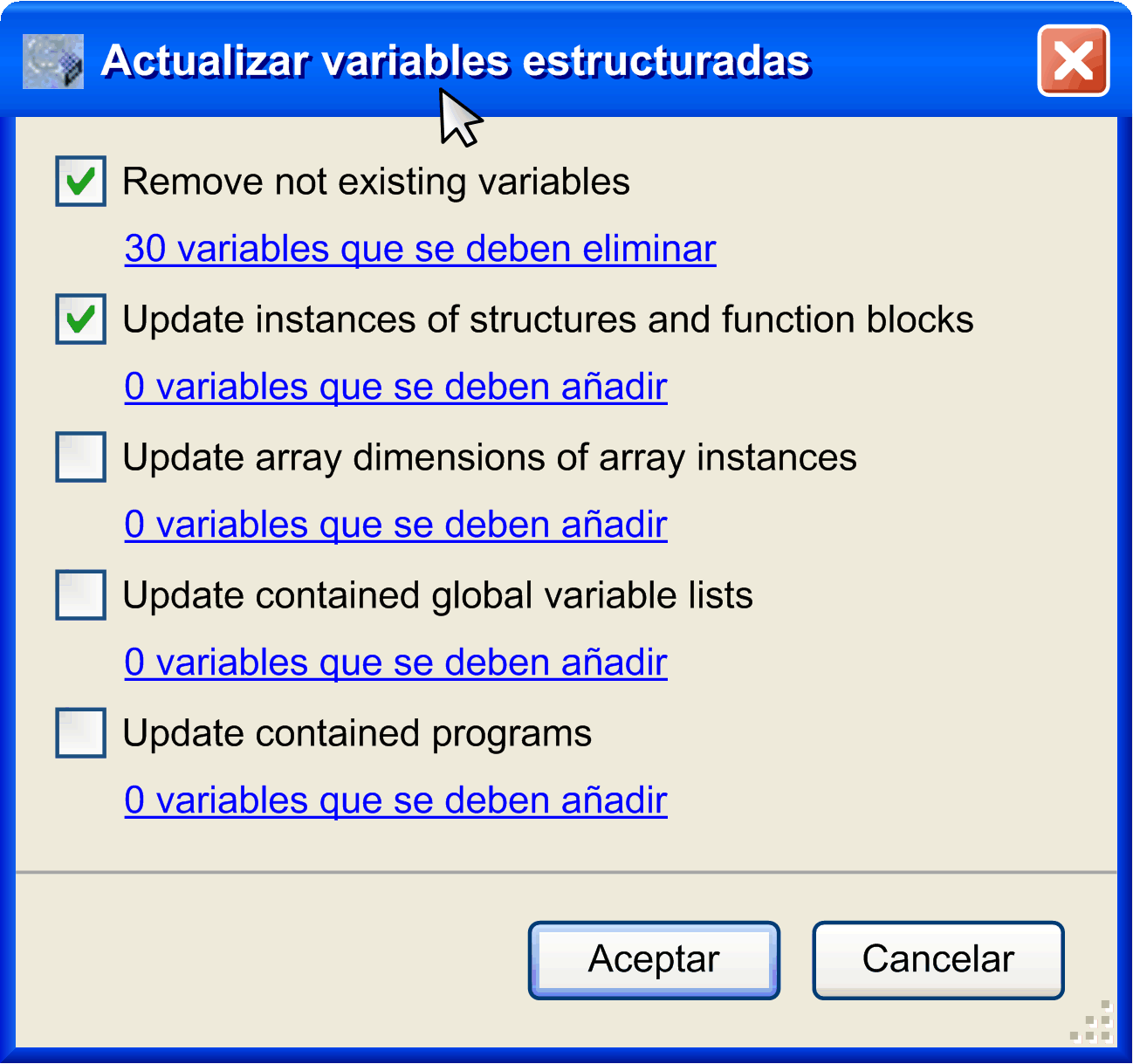
Son posibles las siguientes opciones. Haga clic en el texto disponible para cada opción para abrir un cuadro de diálogo con una lista de las variables:
|
Opción |
Descripción |
|---|---|
|
Remove not existing variables |
Las variables que no forma parte del proyecto debido a una modificación del elemento estructurado se eliminan de la definición de la fórmula. |
|
Update instances of structures and function blocks |
Si la declaración de una estructura o un bloque de funciones cuya instancia está representada en la definición de la fórmula se amplía, se añaden las respectivas variables a la definición de la fórmula. |
|
Update array dimensions of array instances |
Si se amplía la dimensión de una matriz cuya instancia está representada en la definición de la fórmula, se añaden las correspondientes variables a la definición de la fórmula. |
|
Update contained global variable lists |
Si la declaración de una lista de variables globales cuya instancia está representada en la definición de la fórmula se amplía, se añaden las correspondientes variables a la definición de la fórmula. |
|
Update contained programs |
Si la declaración de un programa cuya instancia está representada en la definición de la fórmula se amplía, se añaden las correspondientes variables a la definición de la fórmula. |